qq空间评论如何添加图片?qq空间评论图片添加方法
发布时间:2016-12-22 来源:查字典编辑
摘要:对于手机QQ用户使用者,一部分好友酷爱空间,因为那里的日志、说说都能吸引我们的眼球,还能增长知识。在空间里,如果自己或者好友发表了说说,我们...
对于手机QQ用户使用者,一部分好友酷爱空间,因为那里的日志、说说都能吸引我们的眼球,还能增长知识。在空间里,如果自己或者好友发表了说说,我们评论想添加照片如何操作呢
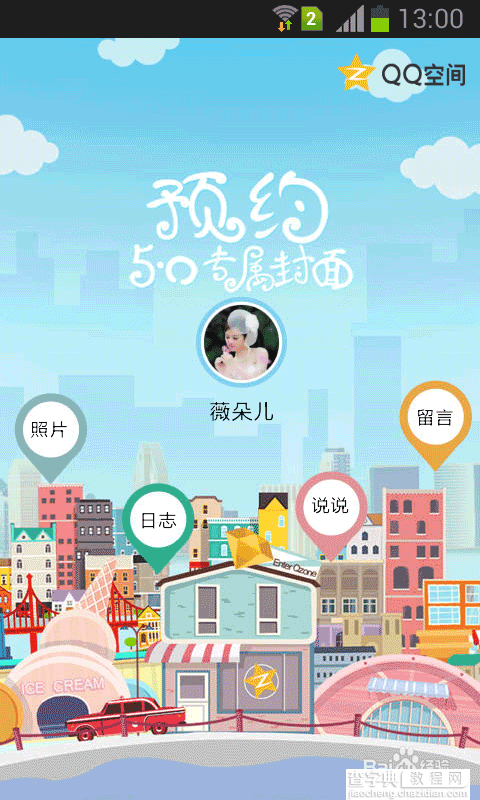
在手机上找到QQ空间客户端,其它版本的手机QQ自带的空间,是没有此功能的,所以下载并安装QQ空间客户端,或者QQ浏览器里的QQ空间也是可以的,如下图,单击【QQ空间】
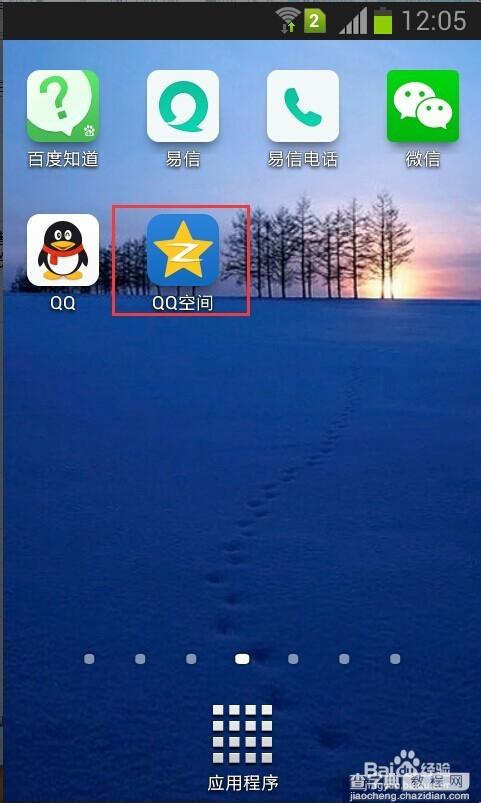
之后输入QQ账号和密码,单击【登录】进入空间
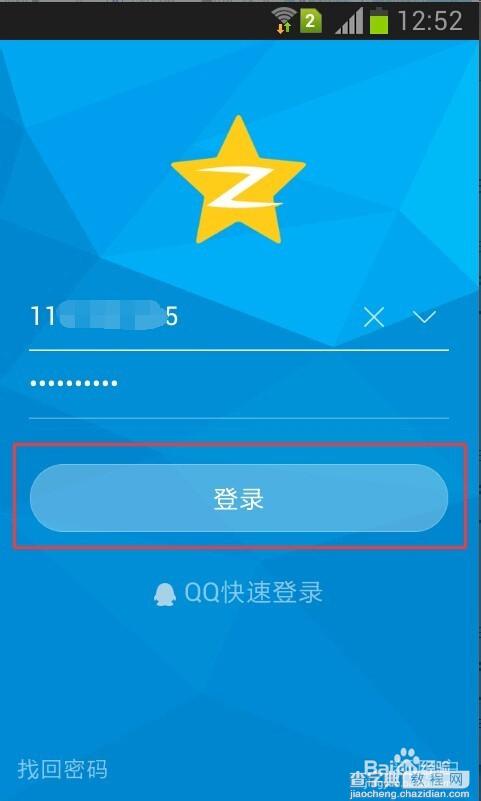
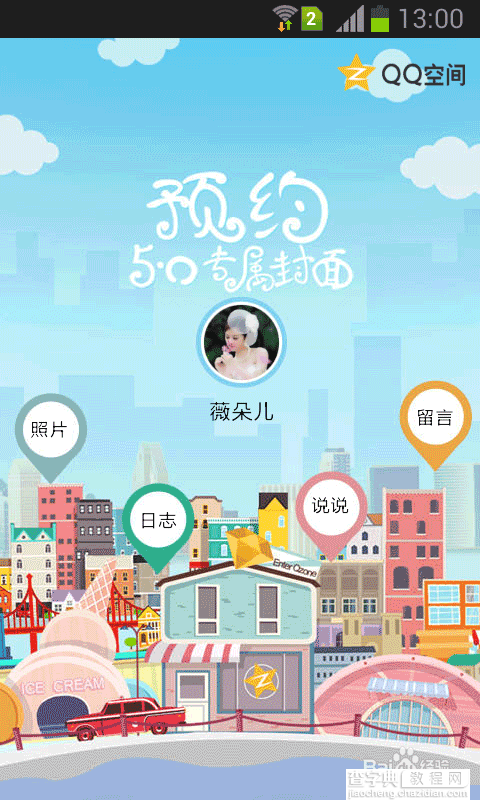
单击下图我的空间,或者动态都可以,动态是好友和自己的动态都在里面,若是单击我的空间,就是自己的动态,所以根据自己的选择而定,以单击动态为例

向上滑屏,找到需要的好友或者自己的动态加以评论添加照片,单击【玩吧】上面所对应的标志,红线所圈区域
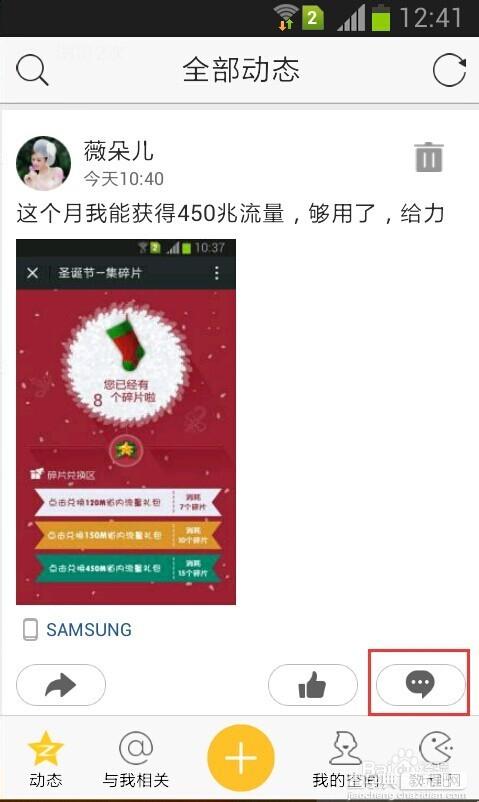
跳转下个页面后,在输入框里输入想说的话,也可不写,单击下图的图片标志,也就是用红线所圈区域
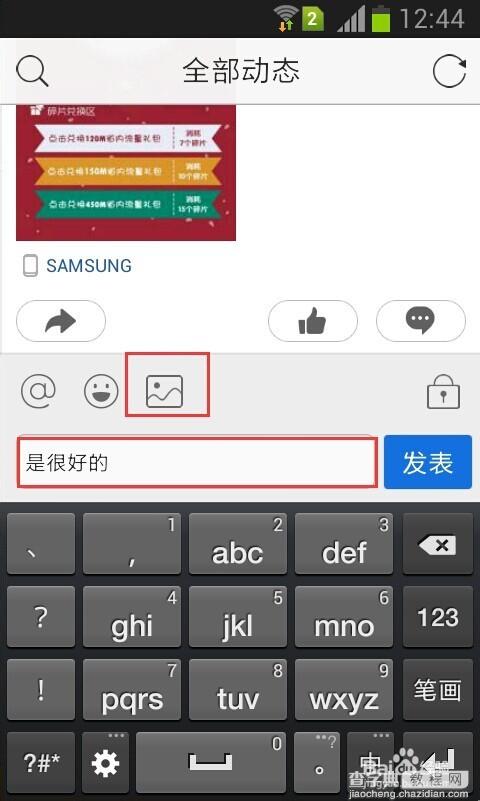
然后可以从自己手机图片里选择合适的,单击选中的图片,再单击【确定】按钮
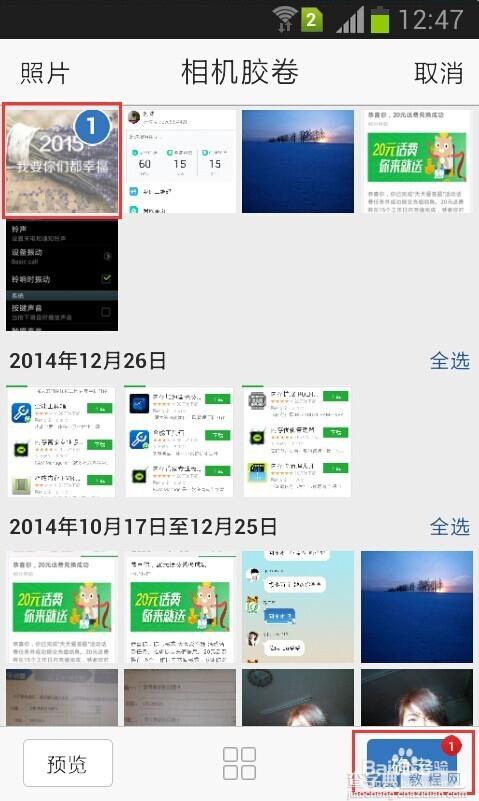
操作完成之后,在单击下个页面的【发表】按钮
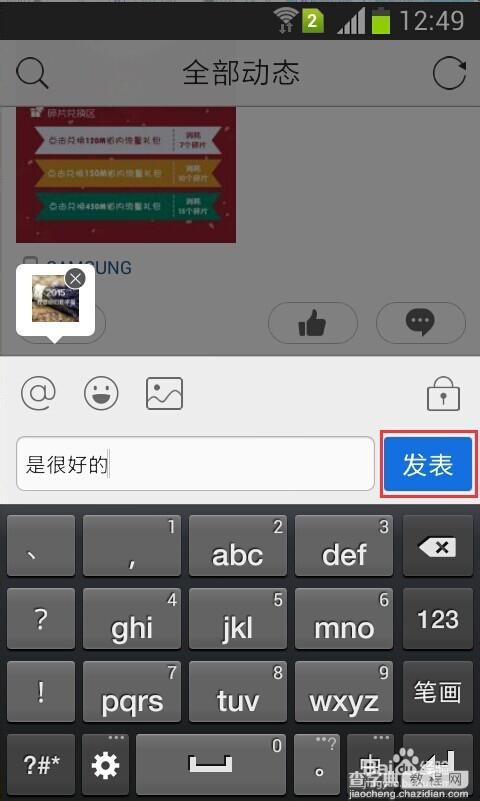
之后回到刚才我们评论的动态页面,会发现,我的图片和文字都显示在了下面,添加图片评论成功
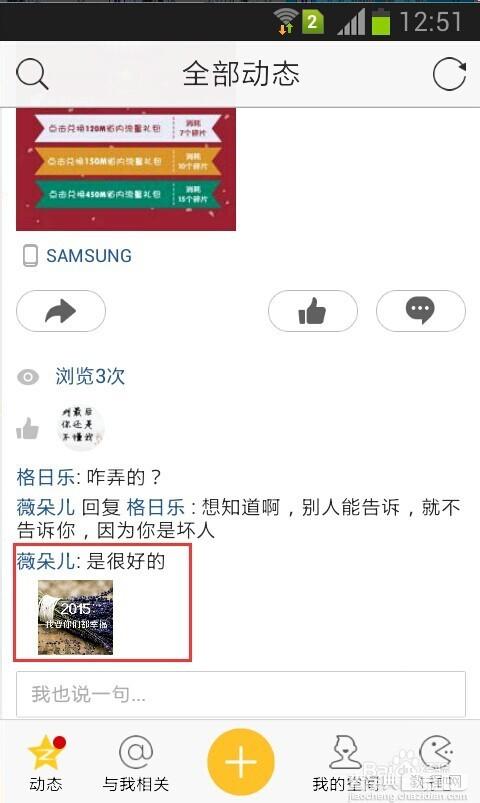
以上就是qq空间评论图片添加方法介绍,希望能对大家有所帮助,谢谢阅读!


